如何將音樂從電腦傳輸到三星S9 / S9 Edge?
音樂是我們日常生活中不可或缺的一部分,而且眾所周知,現在可以通過我們的指尖獲得看似無限量的音樂。但是,自從購買全新的三星Galaxy S9后,您的所有音樂都會卡在舊手機或計算機上。
今天,我們將探討如何將音樂從計算機傳輸到Galaxy s9所需的三種關鍵方法,讓您無論身在何處或正在做什么,都可以欣賞自己喜歡的歌曲和藝術家。
方法1.使用dr.fone將音樂從PC / Mac傳輸到S9 - 轉移(Android)
首先,我們將從最簡單的方式轉移您的音樂。使用稱為dr.fone的第三方軟件- 轉移(Android),您可以毫不費力地插入和傳輸所有音樂文件,以及您的聯系人,視頻,照片,短信和即時消息等等,所有這些都只需幾個點擊你的屏幕。
該軟件兼容Windows和Mac計算機以及Android和iOS設備,這意味著無論您擁有什么設備,都無需再擔心學習或使用其他方法。甚至還有免費試用期讓您入門。

dr.fone - 轉移(Android)
1點擊即可將音樂從電腦傳輸到S9
- 在Android和計算機之間傳輸文件,包括聯系人,照片,音樂,短信等。
- 管理,導出/導入您的音樂,照片,視頻,聯系人,短信,應用等。
- 將iTunes傳輸到Android(反之亦然)。
- 在計算機上管理您的Android設備。
- 與Android 8.0完全兼容。
以下是如何將音樂從計算機傳輸到galaxy s9?
步驟1.前往dr.fone - 轉移(Android)網站。在您的計算機上下載并安裝dr.fone。
步驟2.使用USB電纜將S9設備連接到計算機,然后啟動dr.fone。
步驟3.在主菜單上,單擊“傳輸”選項。

步驟4.在頂部,單擊音樂選項,您將看到軟件開始編譯設備上的所有音樂文件夾。
步驟5.單擊“添加”按鈕,將包含音樂的文件或文件夾添加到軟件中。您需要導航計算機才能找到要傳輸的音樂。
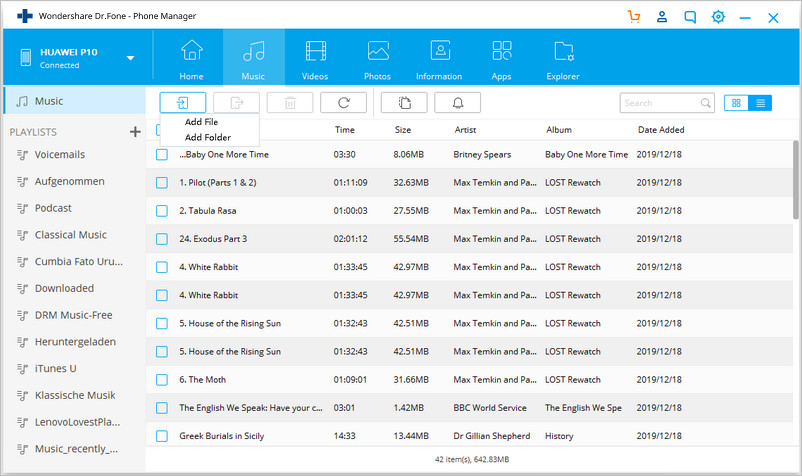
步驟6.當您單擊“確定”時,這會將您選擇的所有音樂文件添加到您的設備中,您就可以隨時隨地收聽它們了!
方法2.將音樂從PC復制到Galaxy S9 / S9 Edge
如果您使用的是Windows計算機,則可以使用內置的文件資源管理器在不使用軟件的情況下復制和傳輸音樂,從而實現相對簡單的三星galaxy s9音樂傳輸過程。
但是,這意味著能夠瀏覽手機的系統文件夾,這是我們不建議做的事情,除非你很高興你知道自己在做什么,以防你刪除或移動重要的東西!
以下是將音樂從計算機傳輸到Galaxy s9所需的操作;
步驟1.使用USB電纜將Samsung S9連接到計算機。
步驟2.打開文件資源管理器或單擊“自動播放”菜單上的“瀏覽文件和文件夾”。
步驟3.瀏覽手機文件夾到此位置;
此PC>您的設備名稱>手機存儲(或SD卡)>音樂
步驟4.打開新的“文件資源管理器”窗口,找到要傳輸到設備的音樂。
步驟5.高亮顯示并選擇要復制的所有音樂曲目。復制或剪切它們。
步驟6.在設備的音樂文件夾中,右鍵單擊并單擊“粘貼”。這會將您的所有音樂文件移動到您的設備上,以便它們可以播放和收聽。
方法3.將音樂從Mac傳輸到Galaxy S9 / S9 Edge
如果您使用的是Mac計算機,則表示您沒有“文件資源管理器”選項,那么您將如何將音樂從計算機傳輸到設備上?如果您在Mac上使用iTunes,則可以使用dr.fone。轉移(Android)軟件幫助。
這是如何將音樂從計算機傳輸到Galaxy S9;
步驟1. 從網站下載并安裝dr.fone - Transfer(Android)軟件。
步驟2.將Samsung S9連接到Mac并打開dr.fone。轉移(Android)軟件。

步驟3.單擊主菜單上的“傳輸”選項。
步驟4.接下來,單擊“將iTunes媒體傳輸到設備”選項。
步驟5.這將編輯您的iTunes媒體并向您顯示選項,以便您可以選擇要傳輸的媒體類型,在這種情況下,您的音樂文件。
步驟6.單擊轉移,您的三星galaxy s9音樂傳輸過程將完成,并隨時可以播放。
正如您所看到的,三星galaxy s9音樂傳輸過程并不像您最初想象的那樣令人生畏或復雜。使用dr.fone - Transfer(Android)軟件是迄今為止最全面,最簡單的選項,因為您只需點擊幾下即可傳輸所有音樂,使其成為Mac和Windows系統的最佳解決方案。
這款功能強大的軟件兼容各種Android和iOS設備,是您唯一需要的傳輸選項,無論您是自己使用還是與家人和朋友一起使用。有免費試用期可以幫助您入門,沒有理由去其他地方!